На телевизоре сони не работает приложение ютуб
На сегодняшний день YouTube по праву можно назвать одним из крупнейших интернет-ресурсов нашего времени. Удобство пользования, разнообразие контента и возможность добавлять собственный – это еще далеко не все, что делает его таким популярным. С появлением общедоступных телевизоров с функцией SmartTV хостинг стал еще более известным из-за того, что входит в перечень предустановленных на телевизорах программ. Теперь, чтобы смотреть любимые видео, необязательно включать компьютер или брать в руки гаджет. Но что делать, если приложение отказывается работать на телевизоре Sony?
Причины
Причиной неработоспособности сервиса на телевизоре Sony может быть множество факторов. Вот несколько основных из них.
- Изменение стандартной политики на сервисе. Возможно, модель вашего телевизора устарела и больше не обслуживается новыми версиями приложения.
- Системные ошибки в операционной системе телевизора, из-за которых он не может корректно запустить приложение.
- Сбои на серверах YouTube, обычно такая проблема возникает нечасто, а проходит через некоторое время сама собой.
- Удаление программы или проблемы в официальном магазине вашей платформы. Чаще всего с этой проблемой сталкиваются владельцы телевизоров на базе OperaTV.
В большинстве случаев неполадки с видеохостингом возникают у пользователей из-за проблем между компаниями Sony и YouTube. Решить эту ситуацию своими силами, к сожалению, не получится.

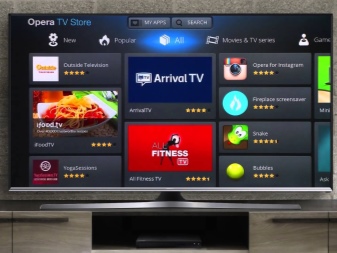
Как настроить?
Есть несколько простых и универсальных способов решить проблему с YouTube.
- Обновить приложение. Этот вариант подойдет вам, если на телевизоре уже установлено приложение, но работает оно неправильно, или не работает вовсе. Конечно, такого рода проблема может исчезнуть сама собой, однако, решить ее потом может быть не так-то просто. Перед тем как установить обновление, нужно удалить старую программу. Зайдите в Google Play, в меню «Мои приложения» выберите YouTube и нажмите «Удалить». Теперь в поиске на главной странице введите YouTube и выберите приложение. Осталось только нажать на зеленую кнопку «Обновить».
- Очистка КЭШа приложения. В некоторых случаях этот способ помогает, и возиться с переустановкой программы или более сложными способами не придется. Зайдите в домашнее меню телевизора при помощи кнопки Home, а оттуда – в «Настройки». Далее выберите «Приложения», найдите значок YouTube и нажмите на него. Большая кнопка «Очистить данные» – то, что вам нужно. Этот способ спасает в основном владельцев Android-телевизоров, но и у других операционных систем принцип схожий.
- Специально для устаревших моделей есть особый способ. Он подойдет вам, если ваш телевизор старше 2012 года выпуска. И хоть официально восстановить возможность использования этого приложения невозможно, есть несколько обходных путей сделать это. Самый простой и практичный из всех – подключить к телевизору телефон, через который трансляция и будет вестись. Кроме того, ситуацию могут спасти, например, Android-приставка или просмотр YouTube просто через браузер. Но кто ищет легких путей? Вам понадобится флешка и компьютер. Скачайте с его помощью YouTube виджет и создайте одноименную папку на флешке. Теперь распакуйте скачанный архив в эту папку и вставьте флешку в телевизор. После включения Smart Hub он распознает содержимое флешки, как приложение YouTube, и вы сможете спокойно пользоваться им, как пользовались раньше.
По сути, это аналог стандартного приложения, но его не нужно устанавливать, чтобы запустить.
- Сброс настроек телевизора до заводских. Использование этого метода приведет к полному исчезновению данных на жестком диске вашего телевизора, поэтому используйте его только в том случае, если вы уверены, что причина неисправности – поломка в операционной системе SmartTV. А так как фирма Sony известна своим слабым программным обеспечением, вероятность этого довольно велика. На пульте телевизора нажмите кнопку «Меню», затем – «Поддержка», а в открывшемся окне – сброс настроек. Далее телевизор потребует от вас ввести защитный код. По стандарту он состоит из четырех нолей, если, конечно, вы его не меняли.
Будьте внимательны. После отката системе может потребоваться обновление до актуальной версии, после чего можно будет заново скачивать все приложения.
В большинстве подобных случаев достаточно просто обновить приложение до актуальной версии так, как указано выше, чтобы хостинг перестал зависать. Однако есть еще ряд причин, из-за которых сервис может работать некорректно-
- Перегрузка ЦП SmartTV. Для исправления попробуйте выключить и снова включить телевизор. Это обновит его список задач и разгрузит процессор.
- Просканируйте телевизор любым из антивирусов, доступных на Google Play. Даже если вредоносных программ обнаружено не будет, это поможет определить, не конфликтует ли YouTube с каким-либо другим приложением.
- В конце концов, возможно, телевизор – не проблема ваших бед, а кроются они в низкой скорости интернет-соединения, из-за чего и происходят подвисания видео.
О решении проблемы смотрите в видео.
«Почему не работает Ютуб на телевизоре Сони Бравиа?» — важный вопрос в 2021 году, поскольку многие пользователи предпочитают смотреть Ютуб именно на большом экране. YouTube — крупный и популярный хостинг, поскольку бесплатный, позволяет загружать собственные ролики, обладает целым рядом способов монетизации и предлагает платную подписку. Ну, самая его большая ценность в огромном разнообразии контента. Об применяемых действиях, если YouTube прекратил функционировать на телевизорах Sony Bravia читайте в этой статье.

Почему не запускается Ютуб на Sony Bravia
Причины не работы Ютуб на телевизоре Сони зависят от многих факторов. Главный критерий — программное обеспечение Смарт ТВ. Если девайс функционирует на базе Android причины могут варьироваться. Подробнее ниже о том, почему не запускается видеохостинг.
Как можно вернуть Youtube в Smart TV
Основные причины неработоспособности Ютуба на телевизоре Сони:
- внесения изменений со стороны разработчиков YouTube;
- отсутствие нормальной работы в старых ТВ;
- лаги в приложении;
- сервисный сбой.
Для решения неполадок Youtube в Smart TV необходимо:
- скачать специальную программу с других устройств — например, TV Cast;
- установить программу для стриминга через TV;
- подключить смартфон и ТВ;
- активизировать сигнал на смартфоне;
- ввести IP-адрес в поле на ТВ;
- по факту запуска запустите видеоролик на смартфоне.
Учитывайте, что если на ТВ уже установлен браузер, то задача становится намного проще. Просто откройте браузер и активируйте Youtube.
Как подключить универсальный пульт DEXP к телевизору: коды, инструкция
Что делать, если перестал работать Ютуб на телевизоре Сони Бравиа?
Если Ютуб не запускается на ТВ, то есть простые способы решения. Обзор вариантов решения читайте далее.
Очистка интернет-содержимого
Необходимость этого действия заключается в возможных сбоях ОП. Для очистки следуйте алгоритму:

Подтвердите выполненные действия.

А после откройте домашний экран, активируйте раздел «Установки»/«Сеть»/«Обновить интернет-содержимое».

Если у Вас остались вопросы или есть жалобы - сообщите нам
Подождите некоторое время, пока система не обновит информацию. И выполните повторно привязки аккаунта к ТВ, используя подсказки, которые отображается на экране.

Этот метод считается наилучшим способом решения проблемы. Некоторые пользователи проводят полный сброс настроек, но практика показывает, что этот вариант не практичен. ТВ работает без сбоев до первого выключения.
Устранение проблем в работе приложения
Этот метод применять для телевизоров, функционирующих на базе Андроид, поскольку они проще из-за особенностей системы. Неработоспособность возникает из-за сбоев в работе самой программы-клиента видеохостинга. То есть, нужно обновить версии ОП.
- Откройте Google Play.
- Выберите «Мои приложения».
- В отображенном списке нажмите на название программы.
- Щелкните на «Удалить».
Закончите процесс, нажатием «OK» на пульте от ТВ.

Подключение смартфона к ТВ
Универсальный метод, который нужно применять, если устройство ни при каких условиях не хочет работать. При этом основную работу выполняет мобильный, а телевизор — лишь большой экран. Актуальный вариант для тех, кто использует старые модели ТВ — старше 2012 года.
- Загрузите на ПК виджет «YouTube».
- Установите флешку в используемый девайс.
- Создайте папку, назвав ее «YouTube».
- Распакуйте виджет.
- Вставьте карту в соответствующий разъем телевизора.
- Запустите Smart Hub на ТВ.
В отображенном списке пользователь увидит файл «YouTube». Он аналогичен официальному приложению.
Практически все владельцы Smart TV телевизоров сталкиваются с проблемой, когда без преувеличения самое популярное и востребованное приложение YouTube перестает работать. Такое бывает очень часто, на разных телевизорах и моделях. На старых и новых телевизорах от LG, Samsung, Sony, Philips, Kivi, Ergo и т. д. Приложение YouTube просто пропадает с меню Smart TV (обычно после обновления прошивки телевизора) , не открывается, или открывается, но не загружает видео, появляется черный экран и т. д. Не редко возникает ошибка связанная с сетью, или приложение просто зависает с надписью "YouTube" в начале загрузки. В зависимости от производителя телевизора, платформы Smart TV и года выпуска телевизора, сами проблемы и ошибки с запуском этого популярного приложения конечно же могут отличаться.
Не знаю как вы, но я свой телевизор Philips кроме просмотра видео на Ютубе вообще больше никак не использую. И если бы еще YouTube перестал работать, то в этом телевизоре вообще нет никакого смысла. Думаю, такая ситуация у многих. В любом случае, многие покупают Smart TV в том числе для того, чтобы смотреть Ютуб, и если он перестает работать, то с этим однозначно нужно что-то делать. В этой статье я соберу самые эффективные и рабочие решения для разных телевизоров (платформ Smart TV) , с помощью которых вы сможете восстановить работу приложения YouTube. Независимо от того, какого производителя у вас телевизор ( Sony, Samsung, LG, Philips, или мене популярные производители, телевизоры которых работают на Androoid) , старая модель или новая, пропало приложение YouTube, или просто не запускается. Я разделю инструкции отдельно для каждого производителя телевизора, чтобы вам было проще найти нужное решение и применить его на практике.
Несколько слов о том, почему вообще возникают эти проблемы и как там все устроено. Начнут с того, что еще в 2017 году компания Google (которой принадлежит Ютуб) удалила приложение YouTube (оно просто перестало работать) со старых телевизоров, которые были выпущены в 2012 году, или раньше (встречал информацию, что приложение пропало на некоторых телевизорах до 2014 года выпуска) . Это значит, что официальное приложение на этих телевизора просто не может работать, оно не поддерживается. Если не углубляться в детали, то это можно пояснить тем, что телевизоры устарели, а приложение развивается. И они просто несовместимы. Переход на HTML5, 4k и все такое.
Как вернуть Ютуб на старых телевизорах (на которых официальное приложение не поддерживается):
- Google рекомендует покупать Smart приставки. Или покупать новые телевизоры. Если вы не планируете менять телевизор в ближайшее время, то наверное покупка Смарт приставки – это лучшее решение в данной ситуации. Смотрите статью как сделать Smart TV из обычного телевизора.
- На старых телевизорах можно попробовать смотреть Ютуб через браузер. Но как правило, даже в браузере он не работает.
- Скорее всего не на всех телевизорах будет работать, но можно попробовать запустить трансляцию видео с приложения YouTube на мобильных устройствах. Как это сделать, я показывал во второй части статьи как смотреть Ютуб на телевизоре.
- Использовать Fork Player на Smart TV. В сети есть много инструкций по его установке и настройке.
- Можно установить сторонний клиент Smart YouTube TV или SmartTube Next. Подходит только для телевизоров на Android.
Если же ваш Smart TV телевизор 2013 года выпуска, или более новый, то Ютуб на нем должен работать. Но и тут бывает очень много разных проблем. Само приложение очень часто зависает, перестает открываться, или вообще пропадает после обновления программного обеспечения телевизора. Даже на телевизорах со Смарт системой Android TV (Sony, Philips) , которая как и YouTube принадлежит Google, бывают разные неполадки. На телевизорах LG (webOS) и Samsung (Tizen OS) этих проблем не меньше. Я уже не говорю о телевизорах менее известных производителей, таких как Ergo, Kivi, Skyworth, Akai, TCL, Xiaomi, Hisense, Mystery, Gazer, Yasin которые, как мне известно, не покупают лицензию на Android TV у компании Google, а создают свои Smart TV системы на базе Android AOSP (таким образом они экономят и снижают стоимость телевизоров, так как это бесплатная версия) . А компания Google блокирует использование своих сервисов (в том числе и YouTube) на телевизорах, которые работают на бесплатной версии Android.
Не работает YouTube на телевизоре – универсальные и простые решения
Не важно какой у вас телевизор и какая конкретно проблема с приложением YouTube, я настоятельно рекомендуют сначала выполнить следующие действия:
Если отключение питания и обновление прошивки не помогло, а интернет на телевизоре работает, тогда нужно применять другие решения. Дальше в статье вы найдете подробную информацию для отдельных производителей телевизоров.
Если не работает Ютуб на телевизоре LG Smart TV
Многие жалуются, что при запуске YouTube на телевизоре LG Smart TV появляется ошибка сети.

Если приложение YouTube пропало после обновления прошивки
Перестал работать Ютуб на телевизоре LG: не открывается, зависает, не загружает видео
- Отключаем питание телевизора на 15 минут (из розетки) .
- Удаляем приложение YouTube. Среди приложений в меню Smart TV находим Ютуб, нажимаем два раза кнопку верх на пульте дистанционного управления и Ок. В некоторых версиях webOS нужно нажать кнопку Ok и подержать. Подтверждаем удаление. Для примера:
После чего снова отключаем питание телевизора минут на 10, включаем его и устанавливаем приложение YouTube с магазина LG Store (инструкция выше) . - Если ничего не помогло – делаем сброс настроек телевизора. В настройках нужно перейти в раздел "Общие". Смотрите скриншот:
После сброса настроек устанавливаем приложение YouTube из магазина LG Store. Как это сделать я показывал выше в этой инструкции. Скорее всего в магазине приложений искать его придется на вкладке "PREMIUM".
В зависимости от года выпуска вашего телевизора и установленной версии webOS, внешний вид приложений и меню может немного отличаются, но не критично. Если у вас есть возможность, можете в комментариях прикрепить новые, актуальные фото. Так же не забудьте написать, удалось ли вам вернуть Ютуб и какое именно решение помогло.
Проблемы с YouTube на телевизоре Samsung Smart TV
На старых телевизорах Samsung (серии C, D и E, до 2012 года выпуска) приложение YouTube больше не работает. Эта информация есть на сайте Samsung. Это то, о чем я писал в начале статьи.
Проблемы с YouTube бывают и на новых моделях телевизоров Samsung. Например, приложение открывается, но в нем пусто. Видео не загружается, и не отображается никакая информация. Идет постоянная загрузка.

В этой ситуации обычно помогает все то же полное отключение питания телевизора. На какое время нужно отключать? Рекомендуется на 15 минут. Но есть отзывы, что даже отключение питания на 30 секунд решает эту проблему.
Так же в качестве еще одного решения рекомендую в свойствах подключения к интернету на телевизоре прописать DNS-серверы от Google. В статье телевизор Samsung не видит Wi-Fi, не подключается к интернету. Ошибка подключения в меню Smart TV и не работает интернет я подробно показывал как это сделать.
В крайнем случае можно попробовать выполнить сброс настроек телевизора (все параметры, установленные приложения, каналы будут удалены!) . Сделать это можно в настройках, в разделе "Общие".

Для подтверждения сброса скорее всего понадобится набрать пароль 0000.
Еще можно попробовать удалить приложение YouTube и установить его с магазина приложений на Samsung Smart TV. К сожалению, у меня сейчас нет возможности проверить это на реальном телевизоре. Вы можете проверить этот способ и рассказать о нем в комментариях. Если он рабочий – добавлю его в статью.
Перестал работать YouTube на телевизоре Sony Smart TV
О новых, актуальных проблемах с YouTube на телевизорах Sony Bravia информации нет. Эти телевизоры работают на операционной системе Android TV от Google, где скорее всего постарались и хорошо оптимизировали работу своего приложения на своей же операционной системе. Но были на телевизорах Sony со Smart TV некоторые проблемы, которые обычно решались очисткой файлов куки, или работой с приложением YouTube без входа в свой аккаунт. Если у вас зависает, или не открывается YouTube на телевизоре Sony Bravia, то попробуйте сделать следующее:
Если вы не смогли решить проблему, YouTube не работает на вашем телевизоре Sony, то подробно опишите проблему в комментариях. Посмотрим, что можно сделать.
Не запускается или зависает YouTube на Philips Smart TV
Телевизоры Philips, как и Sony работают на Android TV. И если не брать во внимание то, что вообще сама система Android TV работает не всегда стабильно и быстро, то особых проблем с YouTube на этих телевизорах нет. У меня тоже Philips Smart TV где-то 2015 года, и серьезных проблем с ним нет. Недавно приложение YouTube автоматически обновилось, и работает нормально. Иногда бывает зависает, или не открывается. Но это всегда решается отключением питания телевизора на несколько минут. После чего Андроид загружается заново и все отлично работает.
- В любом случае если на вашем телевизоре Philips Smart TV пропал Ютуб (вообще нет этого приложения) , то его всегда можно попробовать установить из Google Play. Открываем меню Smart TV, запускаем Google Play, нажимаем на кнопку поиска и вводим "YouTube".
В результатах поиска должно появится приложение "YouTube for Android TV". Если приложение не установлено на вашем телевизоре, то там будет кнопка "Установить". Если установлено, то "Открыть". Там же можно удалить приложение YouTube.
Но как оказалось, на моем телевизоре Филипс его никак полностью не удалить (но это нам и не нужно) , можно только удалить все обновления (можете попробовать, если у вас возникают проблемы с запуском этого приложения) . Это системное приложение. - Если же само приложение YouTube просто не открывается, не работает после запуска, зависает, не воспроизводит видео, то можно попробовать очистить данные и удалить кэш этого приложения. Для этого нам нужно перейти в "Установки" – "Управление приложениями".
Дальше на вкладке "Системные приложения" находим YouTube и открываем его. Затем по очереди выбираем "Удалить данные" и "Очистить кэш". Каждый раз подтверждаем свои действия.
После этого желательно на несколько минут отключить питание телевизора. Если Ютуб по прежнему не будет работать, то попробуйте в этих же настройках "Удалить обновления" и "Удалить настройки по умолчанию". - Обновите прошивку телевизора. Вот инструкция по обновлению прошивки на телевизорах Philips на Android TV.
- Сброс настроек телевизора до заводских настроек. Сделать его можно в разделе "Установки" – "Общие настройки" – "Заводские установки".
Приложение YouTube открывается но видео не показывает (черный экран)
Бывает, что приложение открывается, но видео нет. Не отображаются доступные для просмотра видеоролики. Или превью отображаются, но при попытке открыть какое-то видео оно не воспроизводится. Такая проблема была у Максима, о чем он написал в комментариях. Я посоветовал сделать сброс в самом приложении и это сработало. Максим поделился фото сделанными на телевизоре Samsung. Я еще проверил, как это выглядит на моем телевизоре Philips – все идентично. Так что это решение должно подойти для любого телевизора и Smart платформы.
Открываем на телевизоре YouTube и сразу переходим в настройки (пункт с иконкой в виде шестеренки в левой колонке) . В настройках открываем вкладку "Очистить историю просмотра" и очищаем ее нажав на соответствующую кнопку.

Дальше открываем вкладку "Очистить историю поиска" – очищаем ее.

И последний пункт – сброс настроек. Я думаю, что именно это и помогло решить проблему с работой приложения Ютуб на телевизоре. Важно: после сброса настроек вам понадобится заново выполнить вход в свой аккаунт Google.
Открываем вкладку "Сброс настроек" и выполняем сброс.

После чего заново входим в свой аккаунт и все должно работать (да и без входа в аккаунт видео должно открываться) . Если не работает – перезагрузите телевизор, отключив питание (из розетки) на 10-15 минут.
Обновление: написал отдельную статью с решениями ошибки "Действие запрещено" – «Действие запрещено» в YouTube на Smart TV телевизоре с Android или приставке.
Буду благодарен, если в комментариях к этой статье вы опишите свою проблему, которая возникла у вас с просмотром YouTube на телевизоре, и каким способом вам удалось от нее избавиться. Если проблему не удалось решить, то напишите модель телевизора и подробно опишите все нюансы, постараюсь что-то подсказать. Если телевизор у вас не очень старый, то все должно работать.
Некоторые пользователи начали встречаться с одной и той же проблемой – Ютуб не работает на телевизоре Сони Бравиа. При этом такая проблема появляется не всегда, а периодически, но это не значит, что к ней не нужно быть готовым. Из-за чего Sony Bravia не показывает YouTube и как можно решить эту проблему самостоятельно?
Почему не работает YouTube на телевизоре Sony Bravia?
Для тех модификаций Бравиа, у которых есть поддержка Смарт ТВ, Ютуб предоставляет специализированный контент Ютуб. Именно он позволяет без проблем и с полным комфортом просматривать любимые видеоролики без использования браузера.
Пользователи отмечают несколько самых главных и часто встречаемых причин того, почему на «телике» от Сони перестает работать такой сервис:
- Изменение сервисных стандартов и параметров YouTube.
- Прекращение оптимальной работы и поддержки сервиса видеохостингана старых моделях.
- Ошибка в самом приложении.
- Удаление ПО из магазина.
- Сбои со стороны сервиса.
Тут следует учесть, что последние симптомы ошибок совпали со стартом обновленной версии приложения с комфортной и более простой системой авторизации с помощью своего мобильного телефона, подключенного к локальной сети.
К сожалению, обновленные версии, как отмечают сами пользователи, стали неадекватно работать на Bravia=платформе, что и стало основной причиной проблем при запуске приложения видеохостинга.
Важный момент: пользователи отмечают, что не стоит заниматься сбрасыванием настроек или перепрошивкой для восстановления этой функции. Проверено, что ничего это не изменит.
Как можно вернуть Ютуб в Смарт-ТВ
Как уже было сказано, если проблема в обновлении и отказе от работы на старых телевизорах, ничего уже не сделать. Но есть и альтернативный метод. Он, конечно, будет костыльным и едва ли очень удобным, но он даст результат – возможность просматривать видеоролики.
Итак, альтернативный метод:
Важный момент: если на TV-устройстве есть простой браузер, задача значительно упрощается – надо лишь зайти в приложение браузера и зайти на Youtube.
Решение проблемы при других причинах
Если же телевизор работает не на TV Android (при этом появляется ошибка 400), следует перезагрузить телевизор с его выключением из от питания. После этого нужно сбросить устройство до заводских настроек и запустить YouTube еще раз.
Что советуют пользователи
Как отмечают пользователи, можно решить проблему, поработав с настройками. Потребуется стороннее устройство, интернет и телевизор. Но перед этим нужно зайти в главное меню (клавиша «Home»).
Вкладка с обновлениями программ и обеспечения находится немного ниже. Нужно перейти к ней и подтвердить запрос.
После того, как устройство автоматически все обновить, необходимо с помощью той же самой кнопки «Home» перейти в главное меню и зайти в Сеть. Там, в «сети», следует переключиться на обновление интернет-содержания. После этих действий телевизор запустит программу загрузку всего последнего контента.
После полной загрузки всего необходимого нужно переключиться на вкладку «Материалы интернета». Там можно увидеть, что на телевизоре установлена старая версия YouTube приложения, и его необходимо обновить. Это можно лишь в случае соответствующих разработок и адаптаций видеохостинга для Bravia.
Заключение
Одна из главных причин того, почему не работает Youtube на Бравиа, дело, скорее всего, заключается в обновлении программного обеспечения, в которое не входит видеохостинг. В таком случае поможет лишь время и ожидание. Также можно использовать альтернативный метод или просмотреть настройки телевизора. Если у вас возник вопрос задайте его ниже в комментарии.
Читайте также:



